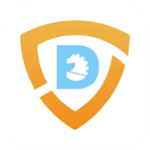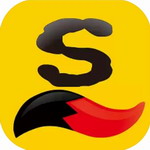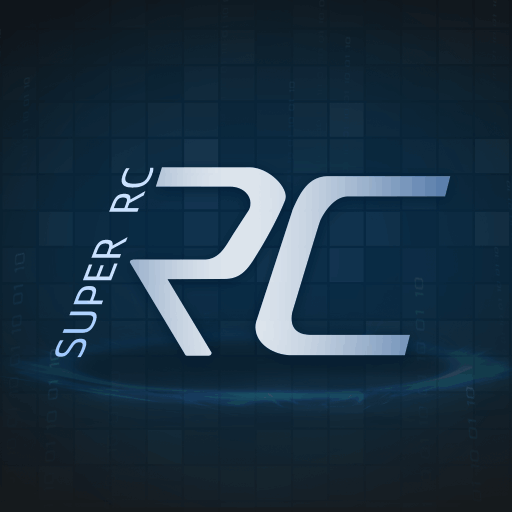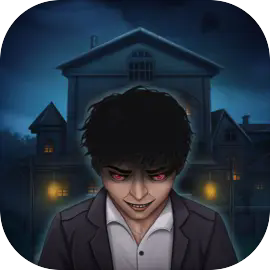SSH客户端常用工具SecureCRT操作
SecureCRT是支持SSH(SSH1和SSH2)协议的终端仿真软件。它通常用于在Windows下远程登录UNIX或Linux服务器。 SecureCRT软件功能强大,不仅支持SSH协议,还支持TelnetRLoginSerial和TAPI等协议,具有很多功能
1.1 SecureCRT工具安装
由于它是在Windows下安装的,因此安装步骤很简单。您可以按照提示进行安装
1.2配置SecureCRT连接Linux主机
在安装SecureCRT之后打开,然后单击快速链接按钮,如图1.1所示
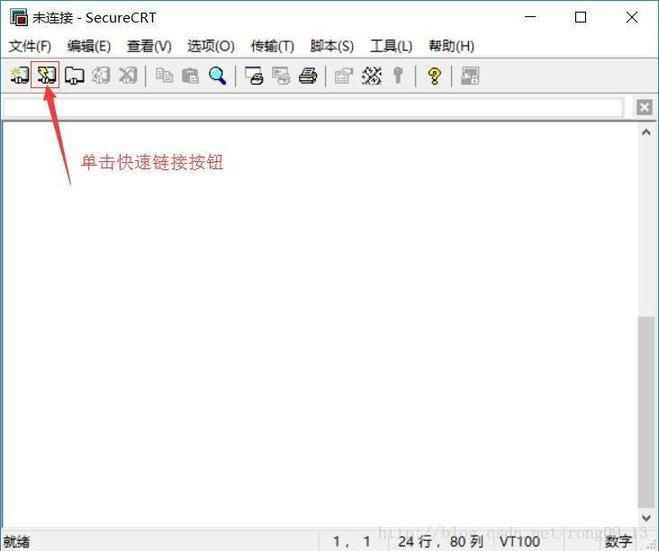
图1.1
选择协议SSH2,然后填写Linux主机IP,端口号,用户名
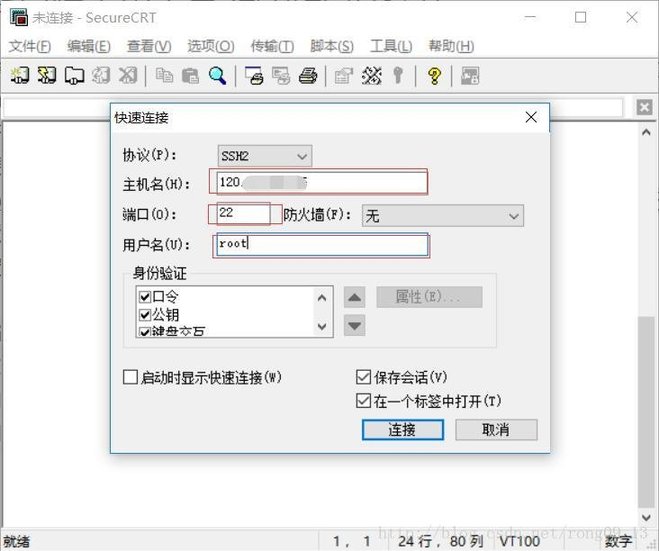
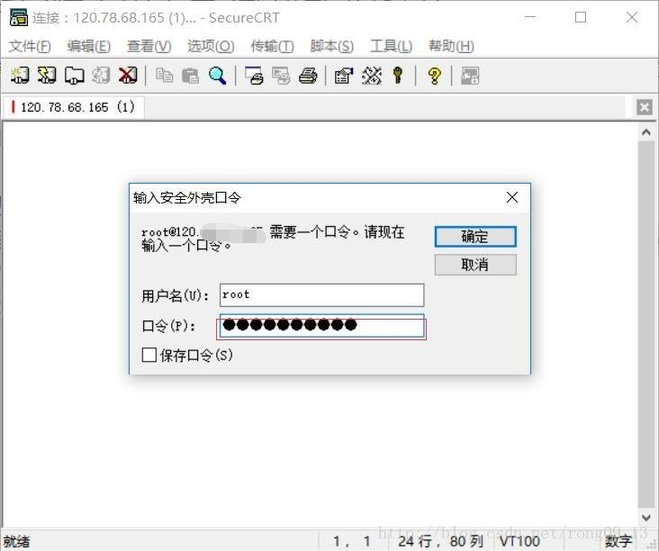
如果以上三个步骤均成功,则可以连接到LInux主机
1.3调整SecureCRT终端显示和回滚缓冲区大小
为了更方便地使用SecureCRT,必须首先对终端进行一些调整。步骤如下:
通过SecureCRT顶部菜单中的选项会话选项打开会话选项窗口,然后单击左侧菜单终端仿真,并检查右侧的ANSI颜色,然后在终端右侧选择Linux,最后设置缓冲区大小,单击确保设置完成
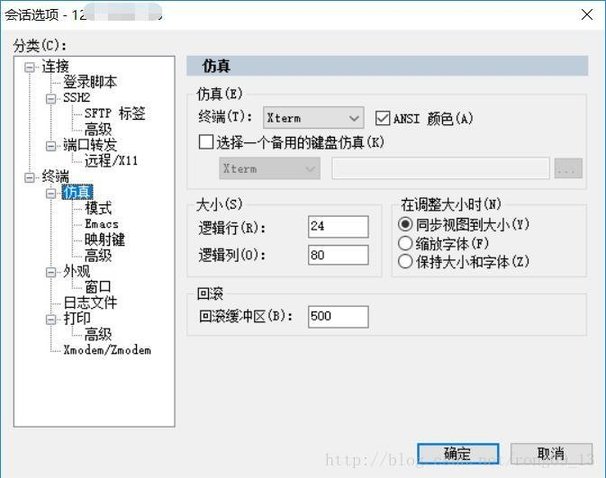
具体调整参数如下
调整终端仿真的ANSI颜色,最后选择终端作为Linux(也可以选择Xterm)。目的是使Linux命令行看起来更舒适。如果您正在开发ShellPython程序,则更有利于代码显示
调整回滚区域的目的是,当您想在内容太多时看到太多记录时,将页面进一步调高
1.4调整字体及光标颜色
通过SecureCRT顶部菜单中的“选项会话”选项打开“会话选项”窗口,然后单击左侧菜单终端的外观
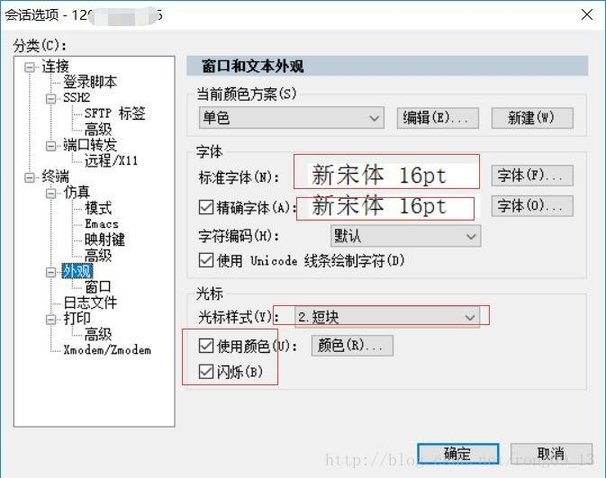
单击上图中的颜色,然后选择基本颜色中的光标颜色。在此处选择绿色以保护眼睛
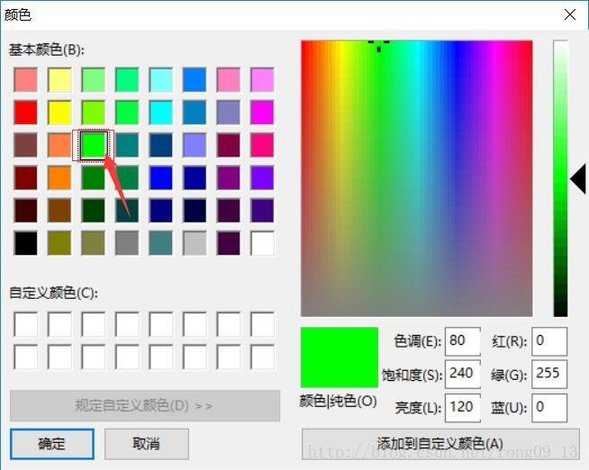
1.5 配置记录SSH操作日志及输出
在SecureCRT中设置执行命令和屏幕输出日志,可以更方便地查看过去操作过的配置命令和结果输出(日志文件格式可以设置为%H_%Y%M%D设置后的.log日志文件名将以主机IP_year,month和day的形式记录,具体设置如下:
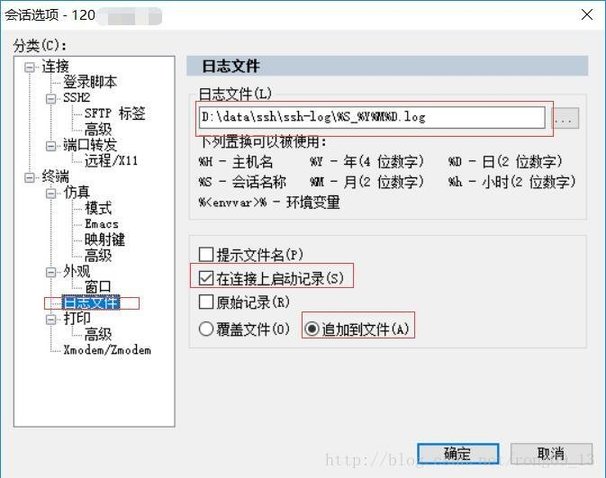
配置说明
在上图中,请确保检查连接上的开始记录。如果未选中,将不会被记录
勾选添加到文件
1.6 配置本地机器上传和下载目录
在会话管理界面中,单击左侧菜单Xmodem/Zmodem,然后可以在右侧目录中设置上载和下载目录(上载和下载目录可以相同,但必须在系统中) >
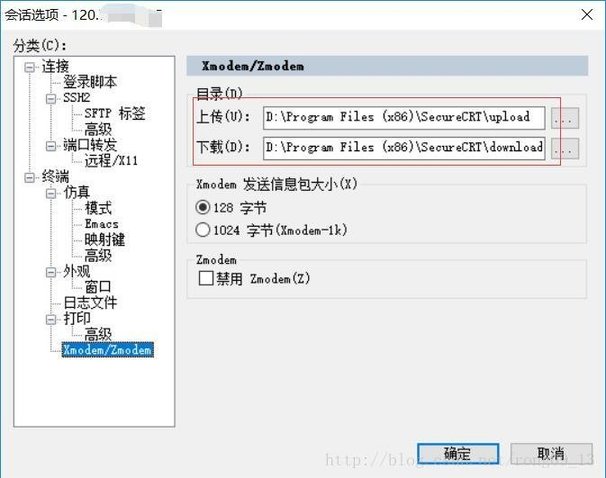
设置后,您可以使用SecureCRT命令行从客户端计算机和Linux主机上载文件
以下是相关的上载和下载命令的使用
rzsz命令的安装
*在安装系统时,选择包括rzsz命令软件包组(拨号网络支持)
*安装系统后,执行yum install lrzsz -y或yum groupinstall'拨号网络支持'-y命令进行安装
上载命令rz
上载文件时,执行rz命令。如果要覆盖服务器上的相同文件,可以添加-y参数。输入rz -y并按Enter。将打开一个用于上传文件的窗口,然后选择要上传的文件。
下载命令sz
下载文件时执行sz文件名。如果要覆盖具有相同名称的本地文件,可以输入-y参数来控制sz -y文件名。默认下载地址是刚刚配置的下载路径
使用rzsz命令的注意事项
*您只能上传和下载文件,不能上传和下载目录,如果要上传和下载目录,则需要将它们打包成文件然后进行传输
*上载文件可以是下载到计算机上SecureCRT配置的任何文件下载文件的对应路径
*在执行rz命令按钮后出现的窗口中,一定不要在底部以ASCII格式上传文件,否则会遇到问题
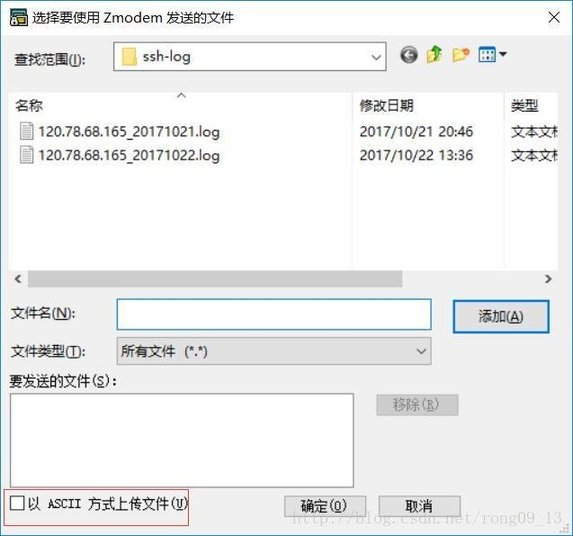
1.7 调整命令行颜色方案(目录和注释)
默认情况下,命令行界面目录和文件内容注释为深蓝色,看不清,则需要调整颜色
选项全局选项,然后单击全局选项左侧的ANSI颜色,相应的颜色显示在右侧,并且将右侧的颜色选择为浅蓝色
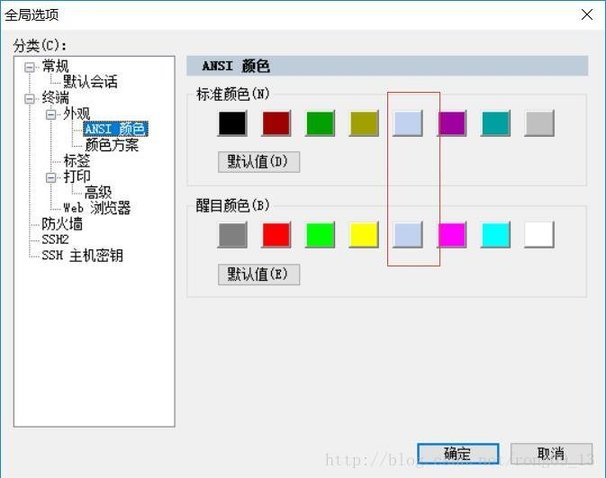
以上就是小编带来的全部内容,希望对大家有所帮助。
相关文章
更多+手游排行榜
- 最新排行
- 最热排行
- 评分最高
-
模拟经营 大小:145.82MB
-
休闲益智 大小:48.60M
-
休闲益智 大小:48.60M
-
角色扮演 大小:784.32MB